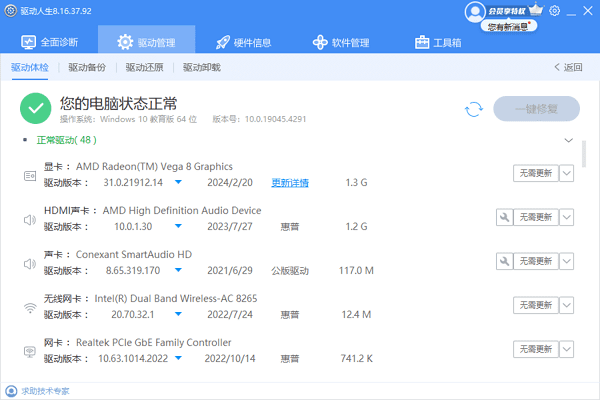在这个数字化时代,能够连接到互联网对于台式电脑用户来说至关重要。无论是为了工作、学习还是娱乐,一个稳定的网络连接都是必不可少的。但有时我们会遇到台式电脑无法连接网络的情况,别着急,本文将提供一系列解决方案,帮助您的台式电脑正常连接到网络。
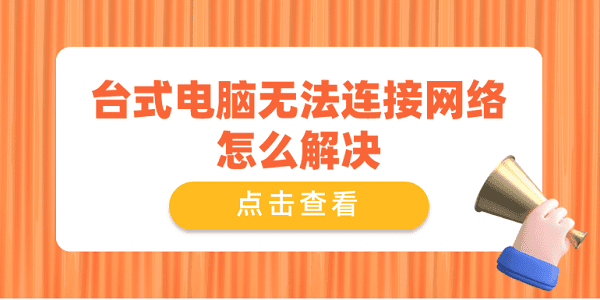
一、检查网络硬件
在进行任何软件故障排除之前,首先需要确保所有网络硬件设备都已正确连接并且功能正常。
确认您的宽带调制解调器(Modem)已开启,并且所有指示灯正常工作。
检查路由器是否已开启并且指示灯显示正常。如果路由器有问题,尝试重启路由器。

确保网线已经牢固地插入电脑的网卡端口和路由器相应的端口中。
如果使用无线连接,请检查无线网卡是否已正确安装,并且驱动程序是最新的。
二、配置网络设置
正确配置网络设置是确保台式电脑能够连接到互联网的关键步骤。比如IP地址、子网掩码、默认网关等参数必须正确配置,以确保网络数据能够正确地发送和接收。
打开控制面板,选择“网络和共享中心”,点击“更改适配器设置”,找到您的网络设备,右键点击选择“属性”。
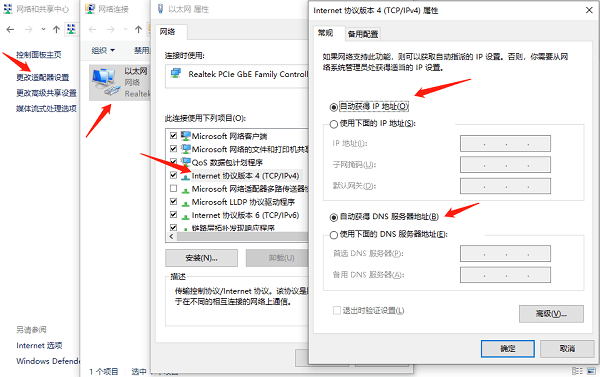
在“网络”选项卡中,选择“Internet 协议版本 4 (TCP/IPv4)”或“Internet 协议版本 6 (TCP/IPv6)”。
确保选择了“自动获得IP地址”和“自动获得DNS服务器地址”。如果需要手动设置,输入正确的IP地址、子网掩码、默认网关和DNS服务器地址。
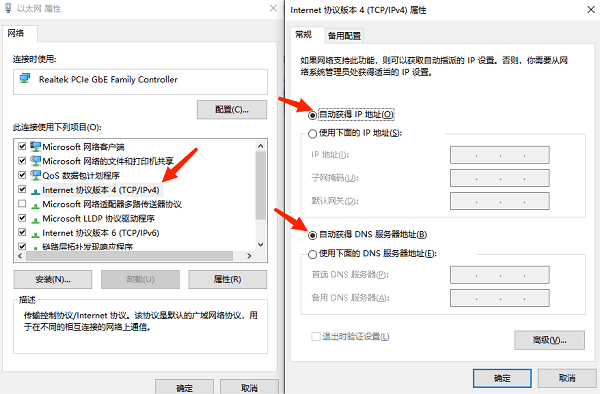
确认设置后,点击“确定”保存更改。
三、解决驱动程序问题
网络驱动程序是操作系统用来与网络硬件设备通信的软件。如果驱动程序过时或损坏,可能无法正确地与网络硬件设备通信,从而导致连接问题。这可以通过驱动人生来快速解决。
进入驱动人生的“驱动管理”进行扫描,如果显示网卡驱动有待升级,点击“升级驱动”。

 好评率97%
好评率97%  下载次数:5342765
下载次数:5342765 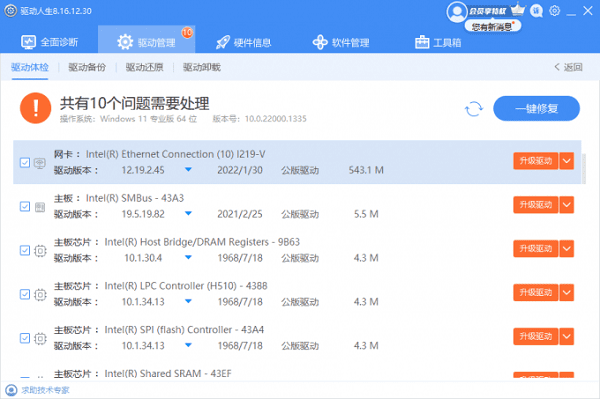
等待升级成功后,重启电脑,以使新驱动正常生效。
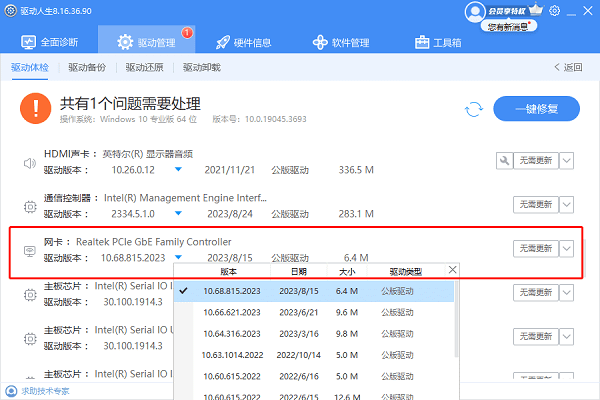
四、排除网络故障
即使硬件和设置都正确,有时也可能遇到网络连接故障。使用系统内置的网络故障排除工具可以帮助您诊断并解决这些问题。
打开“设置”,点击“更新和安全”,然后选择“疑难解答”。
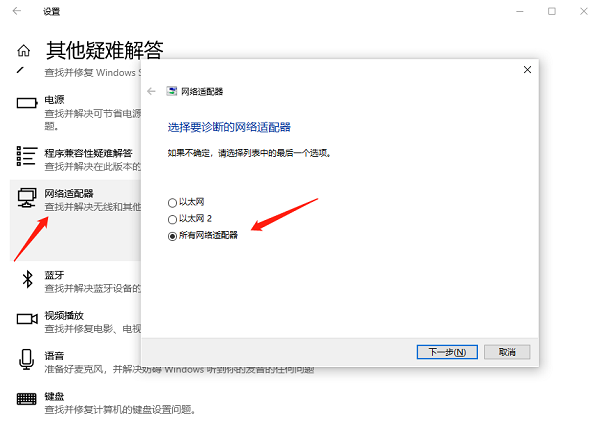
选择“网络适配器”,然后点击“运行疑难解答”。
按照提示操作,让故障排除程序检测并修复问题。
以上就是台式电脑无法连接网络的解决方案。希望对大家有所帮助。如果遇到网卡、显卡、蓝牙、声卡等驱动的相关问题都可以下载“驱动人生”进行检测修复,同时驱动人生支持驱动下载、驱动安装、驱动备份等等,可以灵活的安装驱动。

 好评率97%
好评率97%  下载次数:5342765
下载次数:5342765